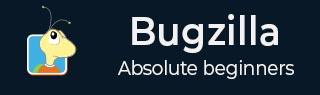
- Bugzilla 教程
- Bugzilla - 首页
- Bugzilla - 概述
- 安装前提条件
- Bugzilla - 安装
- Bugzilla - 示例 Web 应用程序
- 新建账户
- Bugzilla - 登录
- Bugzilla - 记录新 Bug
- Bugzilla - 克隆 Bug
- Bugzilla - 理解 Bug
- Bugzilla - 编辑 Bug
- Bugzilla - 报告
- Bugzilla - 图形报告
- Bugzilla - 表格报告
- Bugzilla - 重复
- Bugzilla - 浏览功能
- Bugzilla - 简单搜索
- Bugzilla - 快速搜索
- Bugzilla - 高级搜索
- Bugzilla - 自定义搜索
- Bugzilla - Bug 列表
- Bugzilla - 首选项
- Bugzilla - 常规首选项
- Bugzilla - 邮件首选项
- Bugzilla - 已保存的搜索
- Bugzilla - 账户信息
- Bugzilla - 权限
- Bugzilla 有用资源
- Bugzilla - 快速指南
- Bugzilla - 有用资源
- Bugzilla - 讨论
Bugzilla - 高级搜索
高级搜索页面显示所有 Bug 的列表,这些 Bug 通过用户加载的不同条件精确过滤。
此高级搜索功能为 Bug 中的所有字段选择不同的可能值。对于某些字段,可以选择多个值。在这种情况下,Bugzilla 会返回字段内容与任何一个选定值匹配的 Bug。如果未选择任何值,则该字段可以取任何值。一个字段的多值选择基于“或”功能。如果用户选择的值中有一个或多个匹配,则会显示该 Bug。
使用高级搜索
要使用 Bugzilla 中的高级搜索功能,我们需要按照以下步骤操作。
步骤 1 - 点击首页标题上的“搜索”超链接。您将看到两个选项卡,“简单搜索”和“高级搜索”,点击“高级搜索”选项卡。
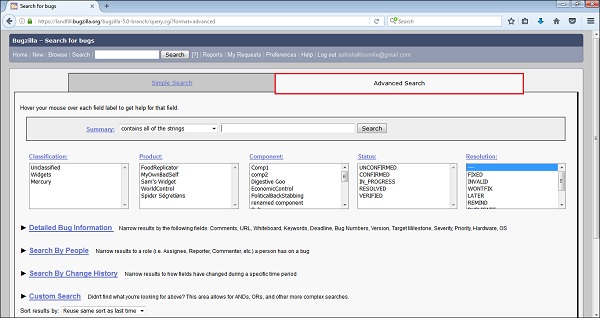
步骤 2 - 从“摘要”字段中选择所需选项。然后,您可以输入关键字来识别或筛选 Bug。
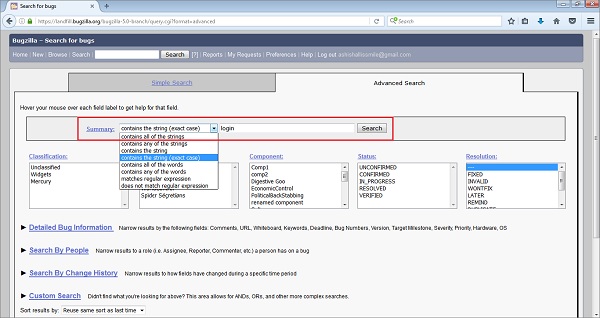
步骤 3 - 下一步是从“分类”框中选择 Bug 的类别;这里,我们选择了“Widget”。然后,选择创建 Bug 所属的“产品”;这里,我们选择了“Sam's Widget”。在“组件”框中,我们选择了“Widget Gears”。在“状态”框中,点击“已确认”,在“解决方案”框中选择“已修复”,所有这些都显示在下面的屏幕截图中。
注意 - 所有这些字段都是可选的,并取决于用户的选择。
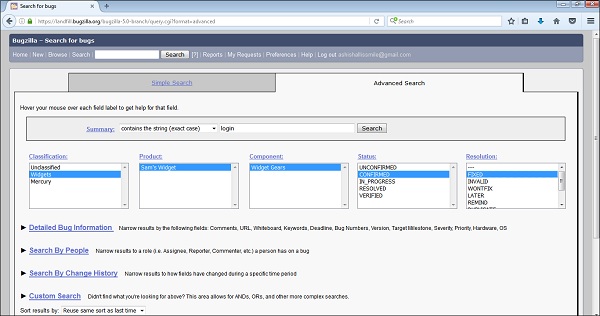
步骤 4 - 根据过滤器要求输入所有字段后,点击“搜索”按钮。
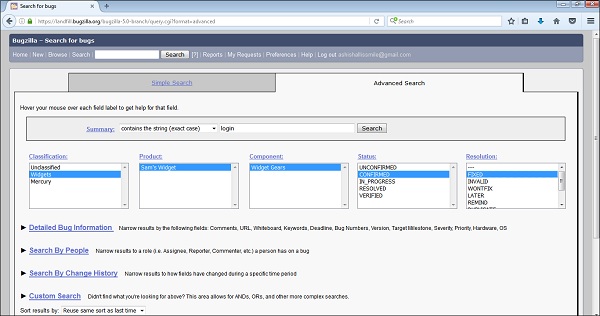
步骤 5 - 高级搜索将检测 Bug,结果如下:
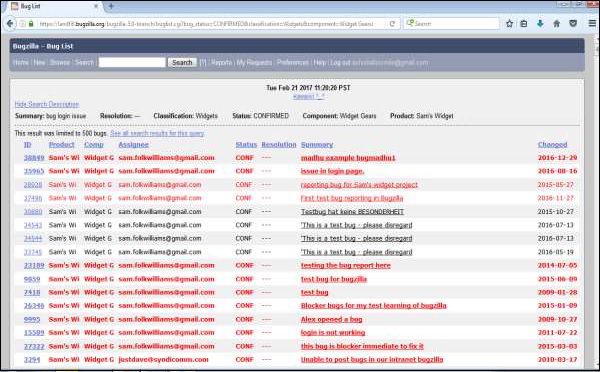
广告